開発者向けに、OpenCVは、特に3Dモデリング用のアルゴリズムの広範なコレクションを提供しており、ツールを使用する場合よりも優れたものはありません。 UbuntuにOpenCVをインストールし、サポートベクタープロジェクトにスパイスを加えたり、アルゴリズムを強化したりする方法をお探しの場合は、適切な場所にいます。 このガイドでは、OpenCVをインストールする2つの簡単な方法について説明します。
UbuntuへのOpenCVのインストール
OpenCVプラットフォームには2つのインストール方法があります。 リポジトリを使用するか、ソースから直接使用します。 それぞれの方法の手順を説明します。
1.リポジトリ経由でOpenCVをインストールします
必要なコマンドは2つだけなので、2つの方法の中で最も簡単です。
まず、リポジトリを更新します。
次に、次のコマンドを使用してOpenCVをインストールします。
$ sudo apt install libopencv-dev python3-opencv
それでおしまい! OpenCVがシステムに正常にインストールされています。 C++バインディングを使用してバージョンを確認することで確認できます。 次のコマンドを実行します。
$ pkg-config –modversion opencv4
次の画像に示すように、出力は現在のバージョンを返す必要があります。

2.ソースコードを介してOpenCVをインストールします
リポジトリを使用してOpenCVをインストールすることの欠点の1つは、最新バージョンを入手できない可能性があることです。 解決策は、ソースコードを使用して直接インストールすることです。 さらに、このメソッドはシステムごとにOpenCVを最適化し、ビルドオプションを完全に制御できるようにします。 そうは言っても、次の手順がガイドになります。
ステップ1.OpenCV依存関係とビルドツールをインストールする
OpenCVは、実行するためにいくつかのパッケージに依存しています。 したがって、次のコマンドをコピーして、必要な依存関係とビルドツールをインストールします。
$ sudo apt install build-essential cmake git pkg-config libgtk-3-dev libavcodec-dev libavformat-dev libswscale-dev libv4l-dev libxvidcore-dev libx264-dev libjpeg-dev libpng-dev libtiff-dev gfortran openexr libatlas -base-dev python3-dev python3-numpy libtbb2 libtbb-dev libdc1394-22-dev libopenexr-dev libgstreamer-plugins-base1.0-dev libgstreamer1.0-dev
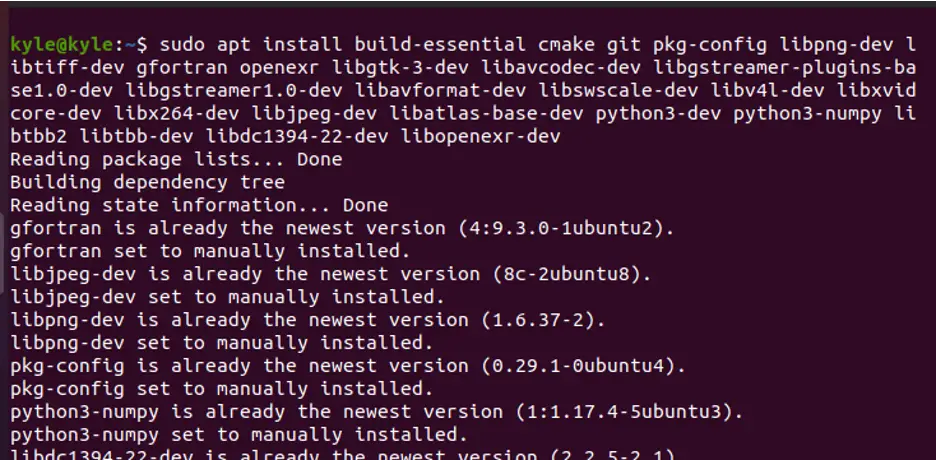
ステップ2.OpenCVとそのリポジトリのクローンを作成する
OpenCVは、GitHubリポジトリから複製できます。
システムにディレクトリを作成することから始めます。
$ mkdir〜/ opencv_build && cd〜/ opencv_build
次に、次のコマンドを使用してOpenCVのクローンを作成します。
$ git clone https://github.com/opencv/opencv.git
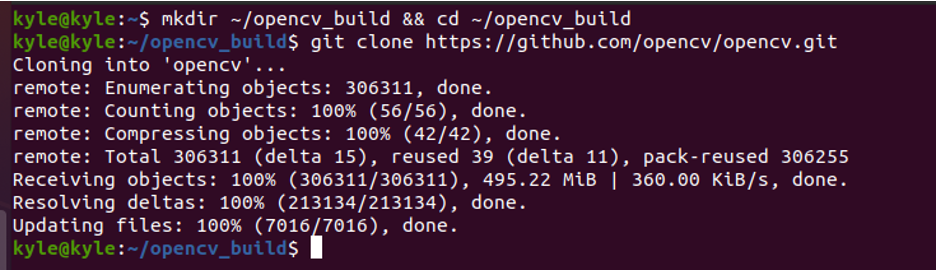
最後に、contribリポジトリのクローンを作成します。
$ git clone https://github.com/opencv/opencv.git
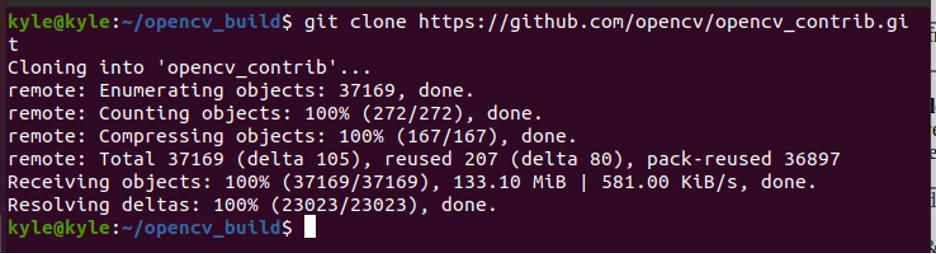
前の手順でOpenCVの現在のバージョンをインストールしましたが、古いバージョンを使用することもできます。 必要なのはにナビゲートすることです opencv と opencv_contrib ディレクトリを作成してから、次のコマンドを実行します。
$ git checkout
ステップ3:ビルドディレクトリを作成する
OpenCVを使用してセットアップする一時的なビルドディレクトリが必要です CMake。
ディレクトリを作成して移動するには、以下に示すコマンドを使用します。
$ cd〜/ opencv_build / opencv
$ mkdir -p build && cd build
次に、 CMake 次のコマンドを使用してOpenCVビルドを設定するには:
$ cmake -D CMAKE_BUILD_TYPE = RELEASE -D CMAKE_INSTALL_PREFIX = / usr / local -D INSTALL_C_EXAMPLES = ON -D INSTALL_PYTHON_EXAMPLES = ON -D OPENCV_GENERATE_PKGCONFIG = ON -D OPENCV_EXTRA_MODULES_PATH = / =オン..
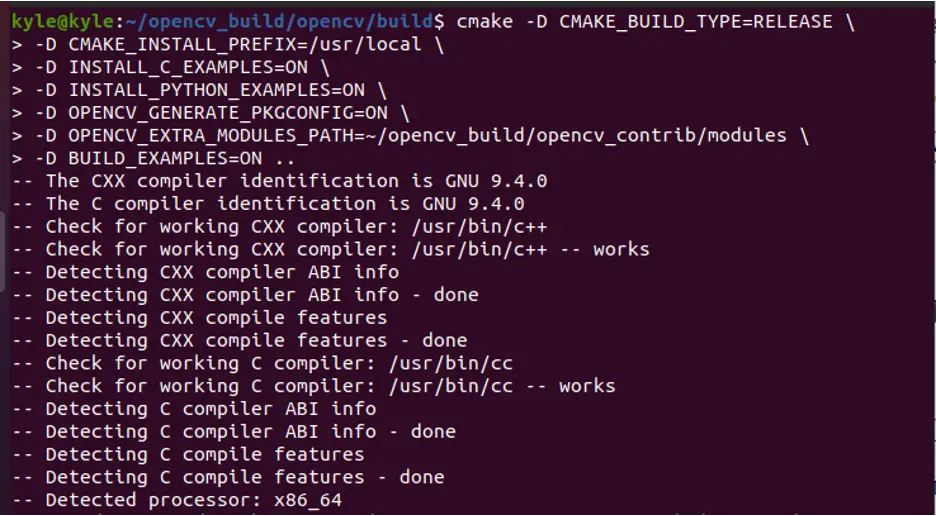
構成と生成が完了し、ビルドファイルへのパスを示す出力に注意する必要があります。
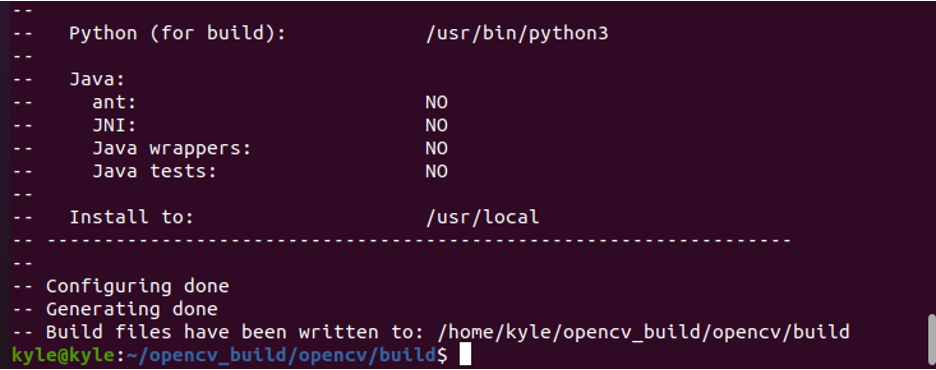
ステップ4:コンパイルを開始する
ビルドが完了したら、コンパイルを開始します。 ただし、最初に、使用しているプロセッサの数を確認してください。 nproc Linuxコマンド。

チェックしたら、次のコマンドを実行し、後の番号を置き換えます j プロセッサを使用する場合:
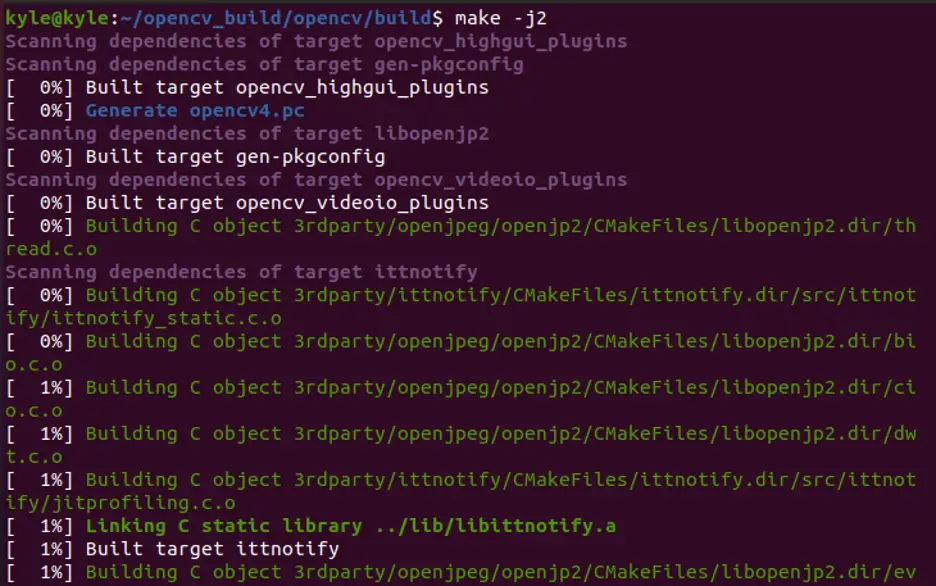
コンパイルには時間がかかるので、しばらくお待ちください。
ステップ5:OpenCVをインストールする
最後のステップは、次のコマンドを実行することです。 OpenCV:
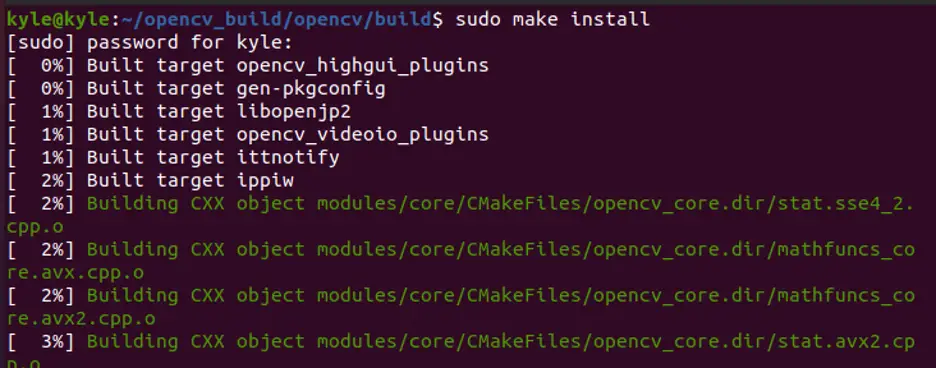
手順6:インストールを確認する
チェックしてください OpenCV インストールを確認するためにさまざまなプログラミング言語のバインディングを使用するバージョン。 メソッド1でC++バインディングをすでにチェックしました。 Python この方法で。 コマンドは次のとおりです。
$ python3 -c “import cv2; print(cv2 .__ version__)”
この記事を読んでいる時期に応じて、出力は次の画像と同じか新しいバージョンになる可能性があります。

結論
OpenCVは、コンピュータービジョン開発者であれば無視できないツールです。 さまざまなアプリケーションとアルゴリズムを自由に使用できます。 Ubuntuへのインストールに行き詰まっている場合は、このガイドが2つの方法を提供しているので、このガイドはあなたの親友です。 1つの方法でうまくいくはずです。
The post UbuntuにOpenCVをインストールする方法 appeared first on Gamingsym Japan.
